Posted on 2011-05-03 19:38
鑫龍 閱讀(405)
評論(0) 編輯 收藏 引用 所屬分類:
linux基礎

今天從頭開始學習linux,表示我本來就不會,呵呵。我的所有筆記都是從lamp兄弟連的視頻里整理出來的(不做廣告,但那視頻確實還可以),記錄下來給自己以后用。首先從linux的安裝開始講解,哇哈哈哈!~~~~~下面按步驟開始:
1.進行前期準備工作,我們需要下載兩個東西。ps:我裝linux是基于虛擬機,那樣比較適合菜鳥。第一個要下載的東西就是虛擬機vmware,你可以到http://www.vmware.com/的官方網站去下載最新的版本,這次我下載的是VMware-workstation-7.1.3版(貌似用workstation比較好,比較強大).第二個要下載的東西就是操作系統了,我選用的是centos,一個紅帽系列的linux,你可以到http://www.centos.org/去下載,這次我下載的是CentOS-5.5-i386-bin-DVD版本(注意別下成源碼了,要下的是鏡像文件).
2.準備好以后開始安裝vmware了,雙擊安裝程序
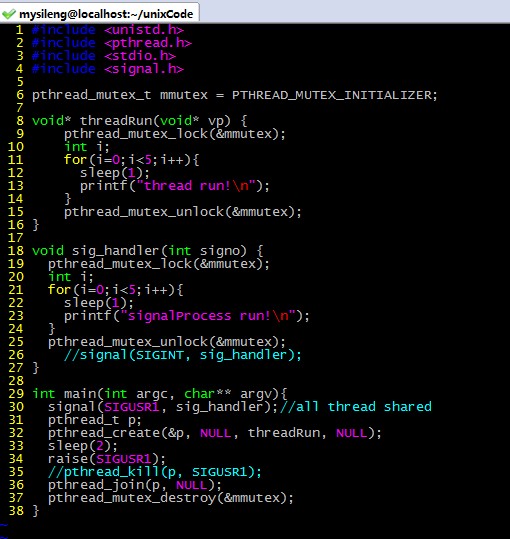
出現上圖,然后一直下一步,記得選典型安裝,方便一點。
3.安裝好wmware后,開始在wmware里面配置安裝centos.先進入wmmare,出現下圖界面:
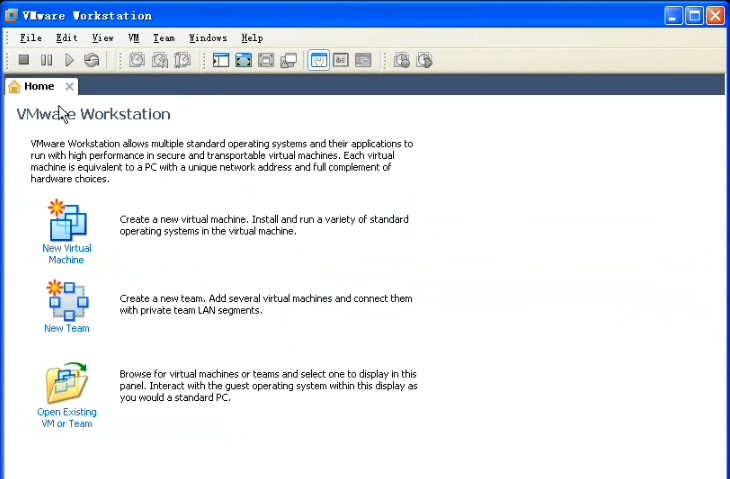
點擊中間那個new virtual machine,開始創建一個新的虛擬機,選擇典型以后,會出現下圖:
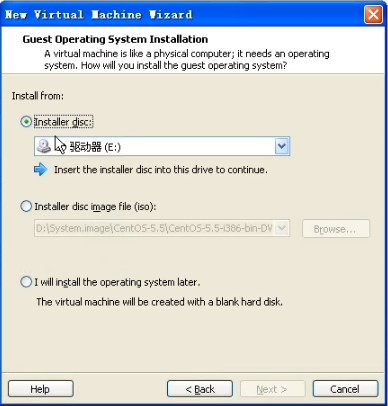
這里是要你選擇這個虛擬機操作系統的安裝程序在哪里,默認是選擇的光驅。但我們已經下了鏡像文件,所以點擊第二個installer disc image file,然后從browse里面選擇我們剛才下載的centos鏡像文件即可。繼續下一步:
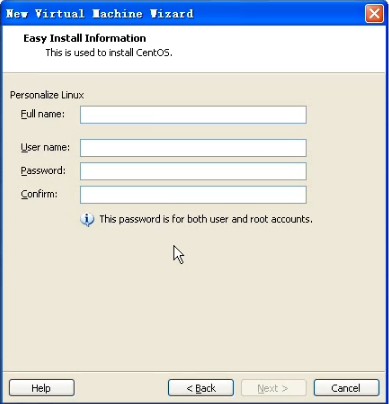
第一個fullname是你這個操作系統在虛擬機叫什么名字,下面那個貌似一個用戶的注冊,暫時不知道神馬用。。請大家告訴我。繼續點擊下一步,出現一個20G的東西,這個事給虛擬機的這個操作系統分配硬盤,不要看20G這么大,這只是一個上限,一般操作系統用不了20G的,哇呵呵。點擊下一步:
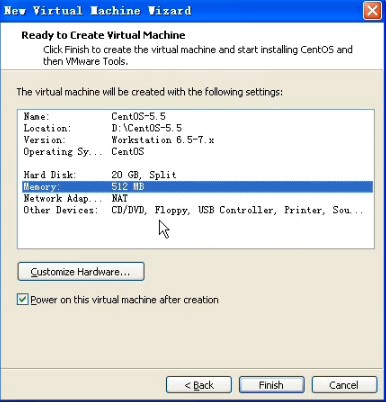
這里列出來的是操作系統硬件的一些配置(不是真正的硬件,你虛擬機虛擬出來的配置),點擊customize hardware可以修改里面的參數,一般無視就好,哇呵呵~~再點擊finish,wmware就算配置好了,到此搞一段落,接下來是虛擬機就會重啟開始進入centos的安裝界面,如果你沒有重啟的話,你就手動點一下power on的按鈕來開機。
4.接下來就是安裝centos了,重啟以后會進入如下界面:
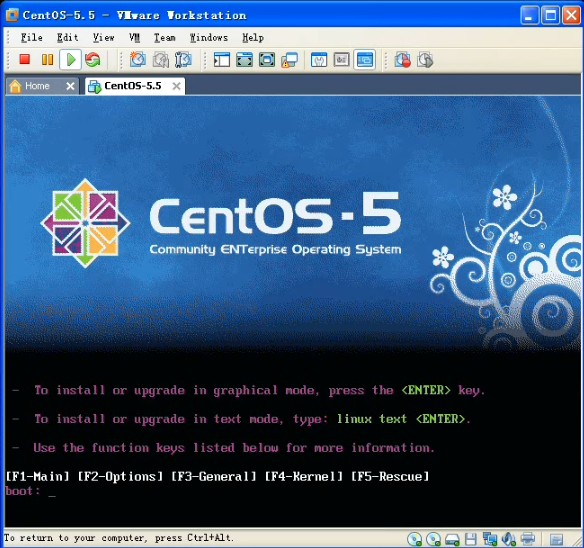
上面已經寫的很清楚了,如果你要用圖形界面的方式安裝的的話,請按回車鍵,這時候我們應該毫不猶豫的按一下回車鍵,淡然你如果猶豫一下也沒關系,哇哈哈~~~進入安裝以后,首先要你選擇安裝過程中的語言,果斷選中文不。。。然后會選擇鍵盤,應該是選美國英語式,然后下一步(這個時候可能會彈出一個窗口,說要格式化分區才能裝,你點是就是了。放心,他只會把虛擬機分配給操作系統的那部分硬盤格式化,不會影響你現在的系統)。然后繼續下一步:
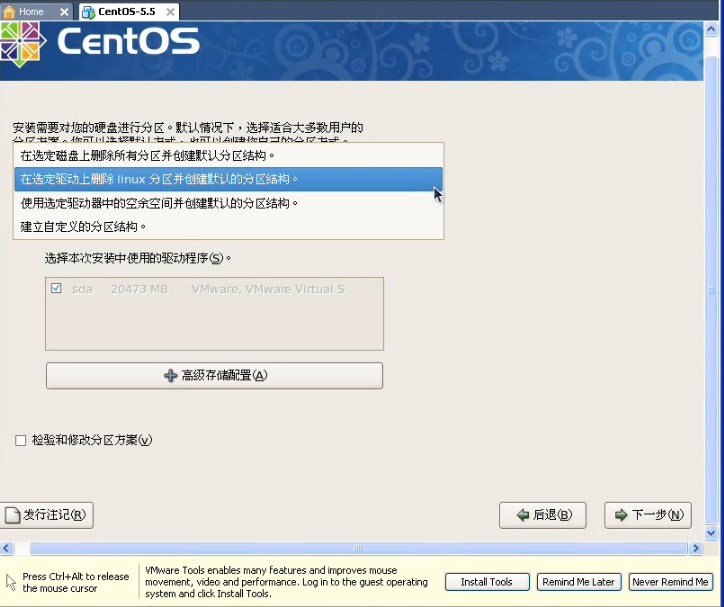
這里的話要稍微慢點,這里是選擇分區,我反正是選了自定義分區結構,其他的選了有什么后果我表示不知道!。。。這里出現了一個sda的字樣,稍微解釋一下,sd表示sata類型的硬盤,sda又表示檢測到的第一塊sd型的硬盤所以就叫sda,如果你有多塊的話,就會叫sdb\sdc等。。然后下一步:
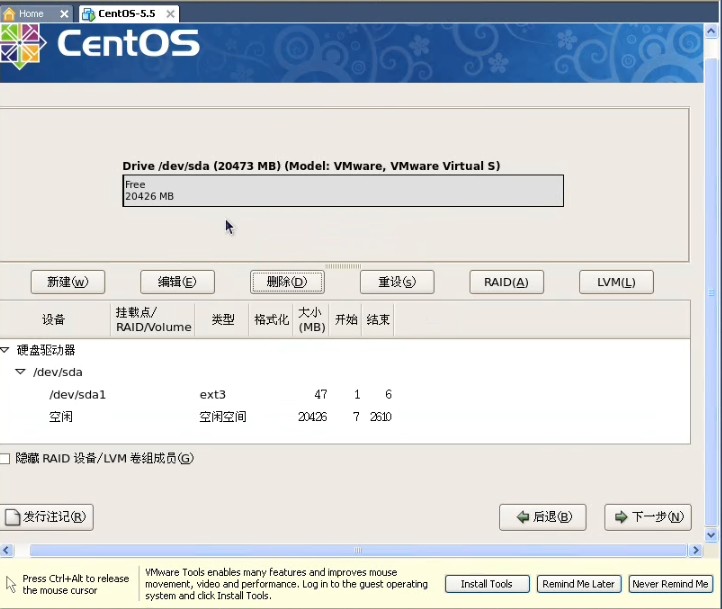
這里就是給剛才的20G硬盤分配空間了。這里需要說一下,linux的文件系統和windows的文件系統是完全不同的,linux沒有所謂的盤符的概念(即沒有C盤、d盤),換之是完全的一個倒樹結構,就是一個根目錄,然后所有的文件鏈接在上面,但是并不是想象的這么簡單。以后的筆記中,我會慢慢的幫大家深入淺出linux的文件管理,這里就不說了。首先我點新建的按鈕,出現下圖:
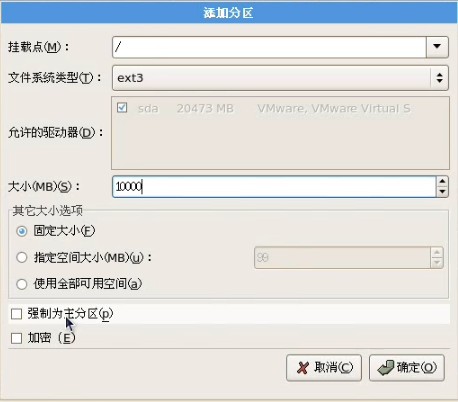
掛載點我們就暫時理解為目錄吧,整個分配空間的過程中,我們必須分配兩個類型的空間。第一個就是根目錄,也就是上圖中表示的/(左斜杠),空間類型選ext3就可以了,大小稍微要大一點,因為操作系統的所有文件是會默認放在根目錄下面的,如果不夠大就game over了。然后第二個必須分配的空間是swap空間,你新建一個目錄,掛載點不用選直接在文件系統類型哪里選擇swap就可以了,大小的話,官方建議是內存的兩倍。話說學過操作系統的孩子們都知道,swap目錄就是虛擬內存機制在硬盤上開創的假內存而已,哇呵呵呵~~~分這兩個必須分配的空間以后,如果還有剩下的,你可以任意分配了。。。分完就點下一步,然后是說用grub引導程序來引導操作系統,不用管默認即可,下一步:
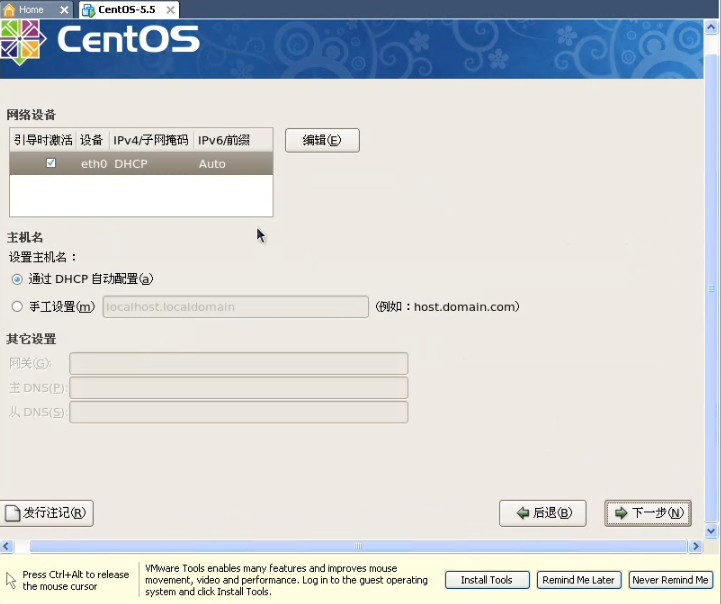
這里非常重要,這里是配置上網的相關信息,因為每個人的情況有所不同,我家的話,是通過單位的局域網接入網絡的,然后我家又買了一個無線路由器,所以我家又是一個小局域網,so我選擇dhcp的自動配置。如果大家用的是固定IP的話,就自己改一下吧。。下一步,要設置一個密碼,這個密碼是操作系統的root用戶的密碼,話說這個root在你這個操作系統里面可是最大的噢,還是設計一個比較高級的密碼吧,不然被別人破了。就準備哭把~~~下一步:
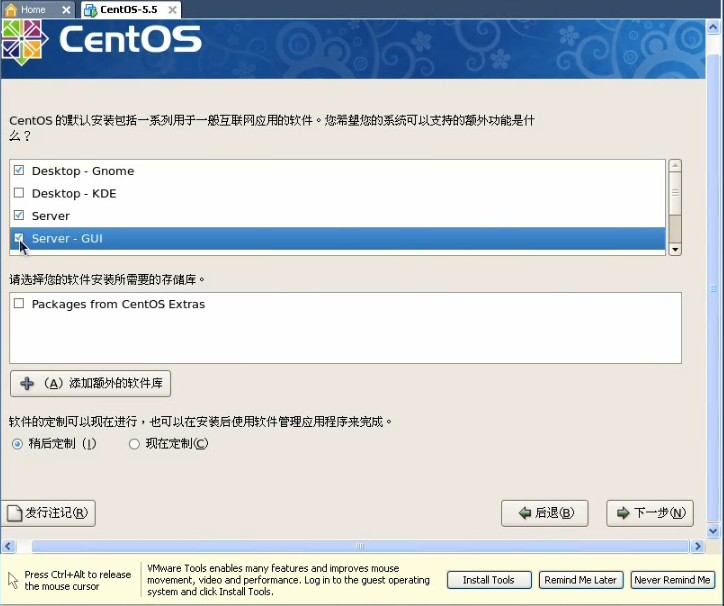
這里是來選擇安裝一些linux自帶的軟件,其中上面的框框里面前兩個是圖形化界面,哈哈一次可以安裝2個圖像化界面,相當犀利吧,windows可是做不到噢。大家按照自己的意愿選吧,沒什么必須的。。下一步。。。貌似沒有下一步了。。就又重啟真的開始裝了。這里注意下,重啟以后最好先把操作系統關機,把剛剛之前設置的鏡像文件路徑改掉,不然重啟就又會進入鏡像文件中去,而不是進入操作系統。
5.重啟進入操作系統之后,首先要配置一些操作系統的東西,比如時間。防火墻之類的。就不說了,然后輸入root和你剛剛設置的密碼進入下圖:
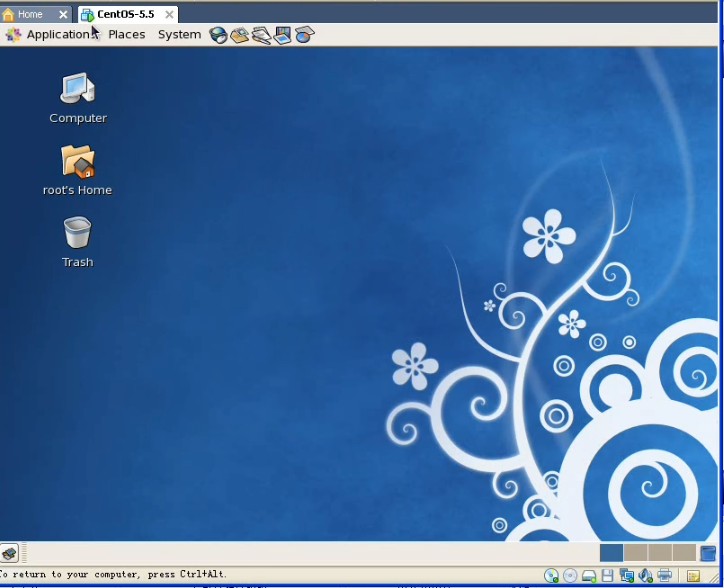
能夠到達這里,說明你的linux已經完全裝好了。。。。哇哈哈~恭喜恭喜,紅包拿來~~~~